2 Nextiva-recorders om oproepen en voicemails op Nextiva op te nemen
Nextiva is een zakelijk VoIP- en communicatieplatform waarmee gebruikers overal kunnen werken met oproepen, voicemails, videoconferenties, sms-berichten, verkoop-CRM en meer. Het combineert een telefoonsysteem met zakelijke apps, AI en automatisering om een effectievere service te bieden. Bent u op zoek naar een Nextiva-recorder om waardevolle gesprekken of voicemails vast te leggen?
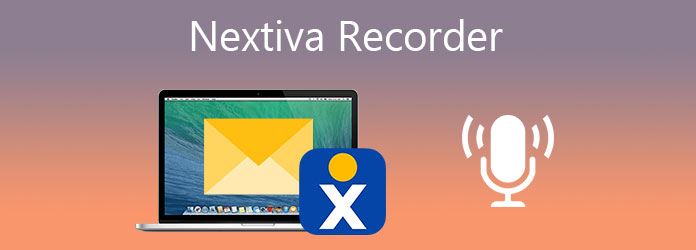
Hoewel Nextiva dagelijks wordt gebruikt, is het vrij noodzakelijk om enkele belangrijke oproepen, vergaderingen of conferenties op te nemen. Dit bericht geeft een overzicht van 2 geweldige Nextiva-opnametools, inclusief de officiële Nextiva recorder-app. U kunt de belangrijkste kenmerken van elke recorder bekijken en vervolgens uw keuze maken.
Deel 1. Standaard Nextiva-recorder
Nextiva heeft een ingebouwde recorder, Nextiva Call Recording-app om oproepen vast te leggen. Hiermee kunt u inkomende en uitgaande oproepen vastleggen voor opslag-, beoordelings- en trainingsdoeleinden. U kunt gemakkelijk de Nextiva-recorder in Next OS. Het biedt een automatische manier om voicemails en oproepen van gebruikers op te nemen. U kunt selecteren vanaf wanneer de oproepen moeten worden opgenomen Nooit, Altijd, Altijd met Pauze/Hervatten, Op aanvraag, or Op aanvraag met door de gebruiker gestarte start.
Met deze officiële Nextiva-recorder kunt u aankondigingen voor het opnemen van oproepen instellen op basis van uw behoefte. U kunt ervoor kiezen om het gesprek dat wordt opgenomen al dan niet te informeren door het aanvinken van de Aankondiging start/stop-opname afspelen checkbox.
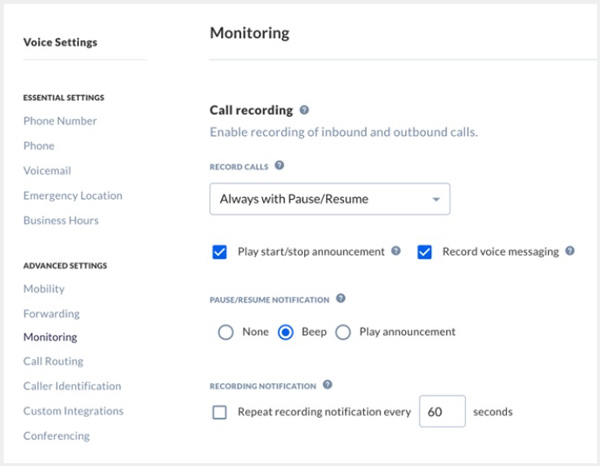
Deze Nextiva-recorder start automatisch de gespreksopname. Maar u moet gespreksopname één voor één voor een gebruiker inschakelen. Daarna moet u ervoor zorgen dat een beheerder, supervisor of de agent toegang heeft tot opgenomen gesprekken.
Voordat u Nextiva-oproepen opneemt, moet u inloggen op: VolgendeOS, kiezen Gebruikersdan Acties, De volgende Spraakinstellingen, en klik op Monitoren om de te lokaliseren Call Recording en schakel het daar in. Vervolgens kunt u de opname-instellingen aanpassen aan uw behoefte. De opnames van Nextiva worden maximaal zes maanden gearchiveerd. Ze zijn gemakkelijk toegankelijk en te downloaden met de Nextiva Call Recording-app.
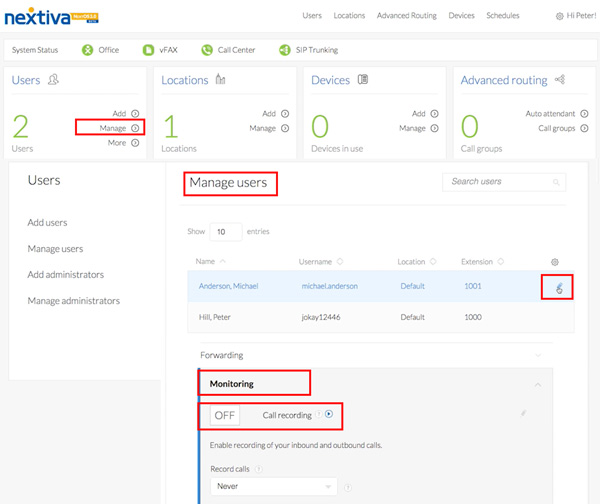
Deel 2. Professionele Nextiva-recorder
Als u alle Nextiva-activiteiten wilt vastleggen, inclusief spraakoproepen, videoconferenties, online vergaderingen en meer, kunt u zich wenden tot de professionele Nextiva-recorder, Screen Capture. Het is speciaal ontworpen om alle video's en audio op uw computer op te nemen. Het heeft de mogelijkheid om Nextiva op te nemen met hoge kwaliteit, zelfs tot 4K. Deze Nextiva-recorder kan het vastgelegde bestand opslaan in elk populair video- of audioformaat dat u nodig hebt, zoals MP4, AVI, FLV, MOV, MKV, AAC, M4A, WMA, MP3 en meer.

- 1. Neem alle oproepen, voicemails, conferenties en meer op Nextiva op met hoge kwaliteit.
- 2. Krachtige opnamefuncties om Nextiva-oproepen vast te leggen en opgenomen Nextiva-bestanden te bewerken.
- 3. Neem online vergaderingen, video-/audiogesprekken, gameplay, muziek, lezingen en meer op.
- 4. Bewaar Nextiva-opnames in elk formaat, inclusief MP4, MOV, FLV, AVI, MP3, AAC en M4A.
Als u Nextiva-oproepen of voicemails wilt opnemen, kunt u de audiorecorder voorzien zijn van. U mag de Nextiva-audio opnemen via systeemaudio, microfoon of beide.
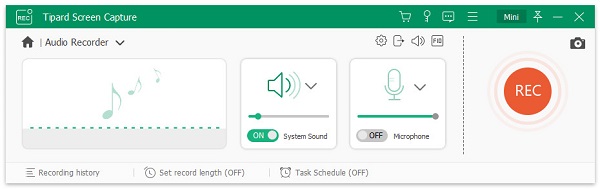
Als u een visuele conferentie op Nextiva wilt vastleggen, kunt u de Videorecorder. Hiermee kunt u Nextiva opnemen met het volledige scherm of een geselecteerde regio.

Deze all-featured Nextiva recorder is uitgerust met veel handige functies voor jou. Je kan gaan naar voorkeuren venster om verschillende instellingen aan te passen. U kunt ook het uitvoerformaat naar wens wijzigen. In vergelijking met de officiële Nextiva-recorder kan het u een betere opname-ervaring bieden.
Deel 3. Veelgestelde vragen over Nextiva Recorder
Is Nextiva gratis?
Nee, Nextiva is geen gratis zakelijk communicatieplatform. Het begint bij $ 18.95 per maand per gebruiker, afhankelijk van het aantal gebruikers en de duur van de termijn. U kunt een Nextiva-abonnement kiezen op basis van specifieke pakketfuncties zoals visuele voicemail, ondersteuning voor mobiele apparaten, tools voor samenwerking op afstand en andere.
Hoe stel ik Nextiva in?
Eerst moet u een geschikt Nextiva-prijsplan selecteren op basis van uw bedrijf. Dan kun je een account aanmaken en inloggen. Volg de instructies om uw bestaande telefoonnummers over te zetten naar de Nextiva-server en gebruikers toe te voegen aan uw account. Daarna kunt u de Nextiva-app downloaden naar uw computer en mobiele apparaten. Als je een VoIP-bureautelefoon hebt, kun je deze ook aansluiten op Nextiva.
Hoe download ik de Nextiva-app?
Met Nextiva kunt u zijn service gebruiken op zowel computers als mobiele telefoons. U kunt naar de officiële site gaan om de Nextiva-app te downloaden. Het is compatibel met Windows, macOS, iOS en Android.
Conclusie
We hebben het vooral over gehad 2 Nextiva-recorders in dit bericht. Wanneer u Nextiva-oproepen of voicemails wilt opnemen, kunt u vertrouwen op de ingebouwde opname-app. Als je graag Nextiva-video's opneemt, kun je de aanbevolen, Screen Capture een poging.







